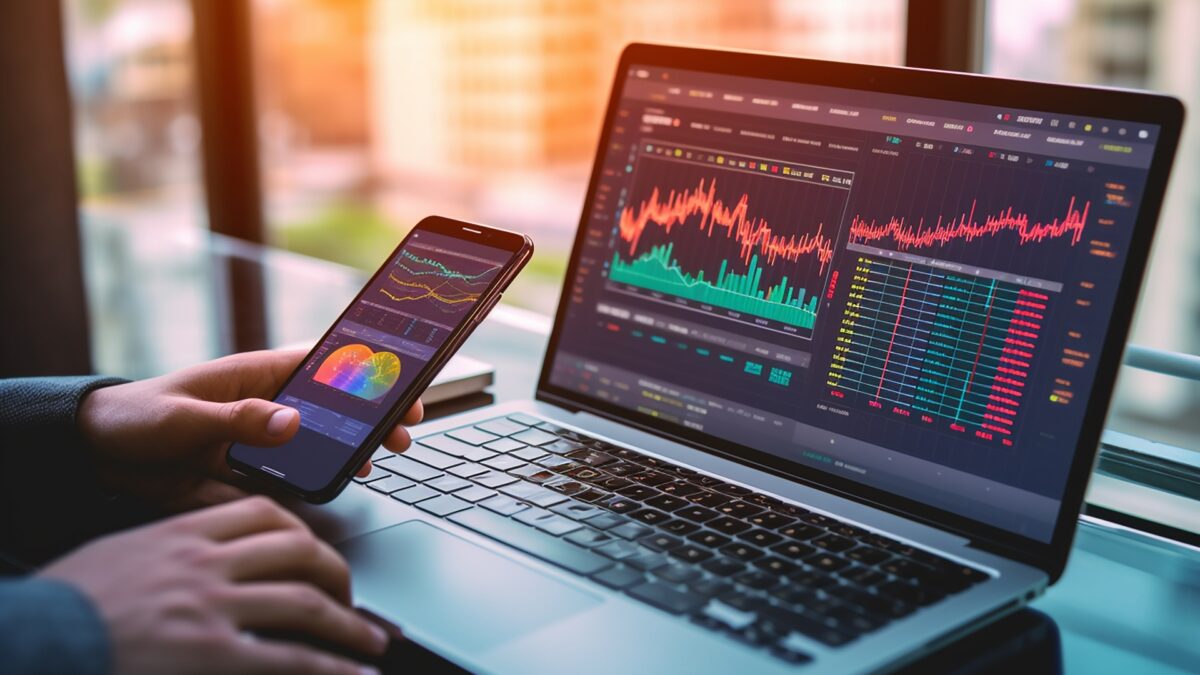Windows 11でカーソルが無限に読み込み状態を示す現象は、多くのユーザーにとって頭痛の種となっている。主な原因としては、システムリソースの過負荷や古いドライバ、ソフトウェアの競合などが挙げられる。
この問題は放置すれば、パフォーマンスの低下や作業効率の妨げとなるが、適切な診断と修正方法を実施すれば解決は難しくない。クリーンブートやマウスドライバの更新、システムファイルの修復ツール(SFCやDISM)の使用、さらにはCHKDSKやエクスプローラーの再起動といった対策を通じて、問題の根本を特定し、修復可能である。特に、定期的なメンテナンスや復元ポイントの活用が、予防策としても重要だ。
カーソルの読み込み異常を引き起こす具体的な原因とは

Windows 11で頻発するカーソルの無限読み込み現象は、ユーザーの作業効率を著しく低下させる問題として注目されている。この現象の背景には複数の要因が絡み合っており、特にシステムリソースの過負荷が主要な原因として挙げられる。過剰なバックグラウンドプロセスがメモリやCPUを圧迫し、カーソル操作に支障をきたすケースが多い。また、古いマウスドライバがこの問題を助長することも多く、製造元による更新が提供されていない場合は特に深刻である。さらに、特定のサードパーティアプリケーションがWindowsサービスと競合し、不安定な動作を引き起こす事例も確認されている。
これらの原因を特定するには、ユーザー自身がシステム構成ツールやタスクマネージャーを活用する必要がある。しかし、こうしたツールを効果的に使いこなすには一定の知識が必要であり、結果として多くのユーザーが問題の解消を断念する状況も見受けられる。解決策として、公式サポートページや専門家によるガイドを参照することが推奨される。例えば、MSPoweruserは、この問題に特化した実践的な手順を公開しており、その信頼性は高いと考えられる。
独自の考えとしては、Windowsのアップデートやドライバのメンテナンスを定期的に行うことで、こうした問題の発生を未然に防ぐことが可能である。特に、過去のバージョンとの互換性に配慮することが、システム全体の安定性向上につながると言えるだろう。
修復ツールの活用がもたらす効果とその限界
カーソル問題の解決において、SFCやDISMといったWindows標準の修復ツールは極めて有用である。これらのツールはシステムファイルの破損を検出し、自動的に修復する機能を備えている。例えば、SFCは「sfc /scannow」という単一のコマンドで実行でき、時間がかからずに結果を確認できる点が魅力である。一方、DISMはより高度な修復を行い、オンラインイメージやシステムの整合性を確保する機能があるため、SFCで解決できない場合の補助的な役割を果たす。
しかしながら、これらのツールは万能ではない。深刻なディスクエラーや物理的なデバイスの損傷には対応できず、別の手段が必要となる場合もある。特にディスクの不良セクターが原因の場合は、CHKDSKのような専用コマンドが求められる。さらに、これらのツールは高度な権限が必要であり、一般ユーザーにとって敷居が高いと感じられることも多い。
こうした限界を考慮すると、Microsoftが提供するより直感的なトラブルシューティングツールの進化が求められる。また、エラー報告やログデータを基にAIが解決策を提示するような次世代システムの実現が、この問題の根本解決につながる可能性があるだろう。
問題を未然に防ぐための実践的な習慣と予防策
カーソルの読み込み問題は、一度解決できたとしても再発するリスクがある。これを回避するためには、日常的なシステムのメンテナンスが重要である。具体的には、定期的にWindows Updateを実施することが挙げられる。更新プログラムには、バグ修正や新しいセキュリティ対策が含まれており、こうした対策を適用することで問題の予防が期待できる。また、ドライバ管理ツールを活用することで、最新の状態を保つことも重要である。
加えて、サードパーティのソフトウェアインストール時には、その互換性や信頼性を十分に検討する必要がある。公式のレビューやユーザーフィードバックを参考にし、不必要なサービスやアプリケーションは極力避けるべきである。また、定期的な復元ポイントの作成も推奨される。システムに異常が生じた場合、これにより迅速かつ簡単に以前の正常な状態へ戻すことができるからである。
さらに、独自の提言として、システム資源のモニタリングを習慣化することが挙げられる。具体的には、タスクマネージャーや専用ツールを利用してCPUやメモリ使用率を監視することが効果的である。これにより、異常な挙動を早期に発見し、対処を迅速化することが可能になるだろう。